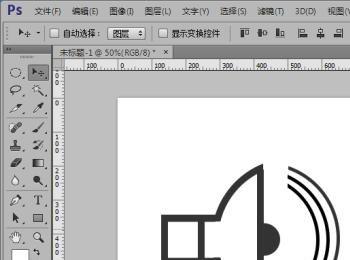做设计的,素材是很重要的。有的时候,为了寻找合适的素材会浪费很多的时间。求人不如求己,自己会了比什么都强。下面,小编就带着大家一起制作一个声音图标素材。
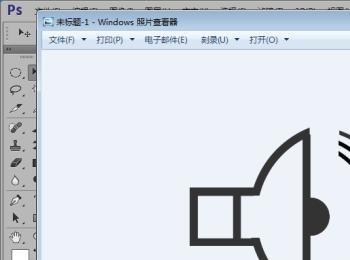
操作方法
-
01
首先,我们需要打开我们电脑的ps软件(鼠标左键双击桌面上的ps快捷方式或者是鼠标右键再选择打开都是可以的)
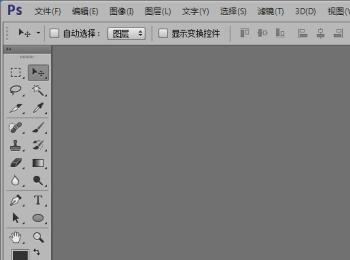
-
02
打开ps软件之后,我们新建一个画布(选择文件-新建或者是快捷键Ctrl+N都是可以的),小编就新建了一个800*800的画布给大家做示范。
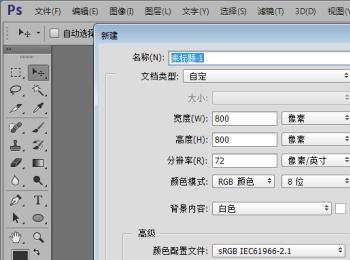
-
03
建好画布之后,我们先画一个160*146px的矩形。
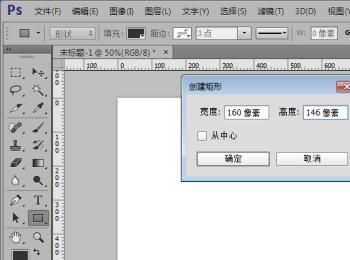
-
04
然后画一个480*480px的圆并移动到如图所示位置,接着,我们按住Alt键,点击画出一个440*440px的圆并移动到大圆的中心。

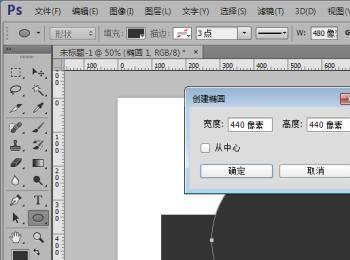
-
05
接着,我们画一个20*410的矩形移动到如图所示位置。
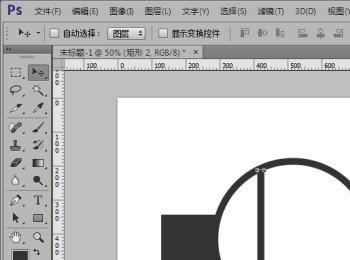
-
06
然后选中圆环图层,按住Alt键,画出矩形,减去圆环的右边部分。
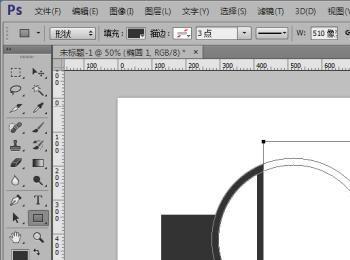
-
07
接下来,我们画出一个100*100px的圆并移动到如图所示位置,并用矩形减去左边部分。
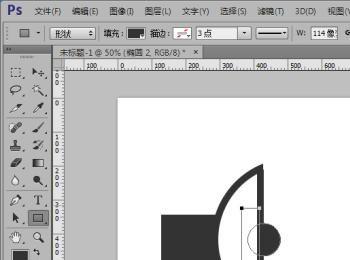
-
08
然后,我们选择矩形图层,按住Alt键画出一个160*10px的矩形并移动到如图所示位置。

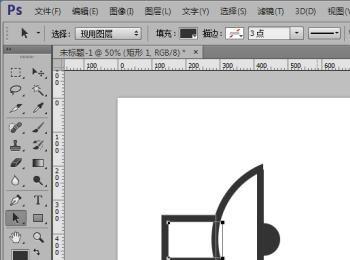
-
09
然后,我们选择椭圆1图层,按住Alt键,使用矩形减去如图所示部分
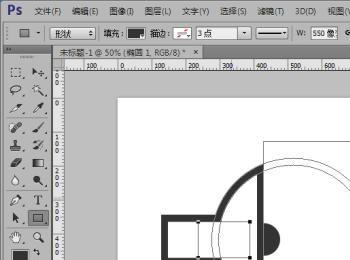
-
10
接着,我们画出一个20*146px的矩形并移动到如图所示位置,这就画出了扩音器图标的主题部分。
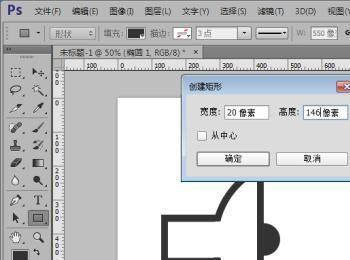
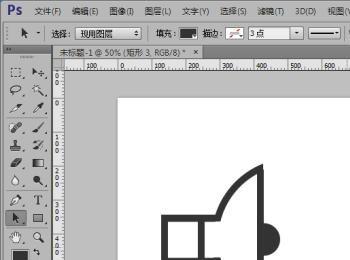
-
11
接下来,我们画出扩音器声音效果部分,先画一个450*450px的圆,按住Alt键画出一个420*420px的圆移动到大圆的中心,减出一个圆环,然后用矩形减去部分;然后对路径操作选择“合并形状组件”。
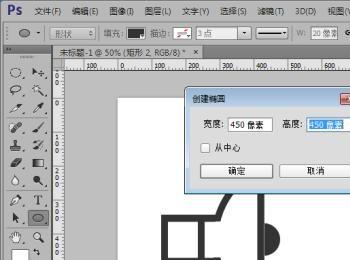
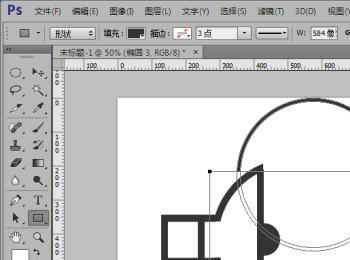
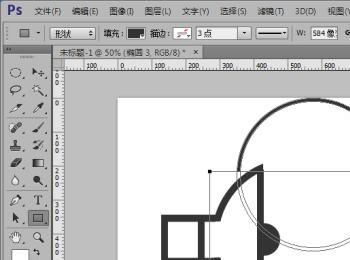
-
12
按照11步骤的方法画出一个大圆为400*400px的圆环和一个大圆为350*350px的圆环并减出如图所示形状;这就画出了一个扩音器图标,关闭背景图层显示,看一下效果。